Ako pripojiť USB Flash Drive k televízoru a pozerať filmy, videá, fotografie, počúvať hudbu?
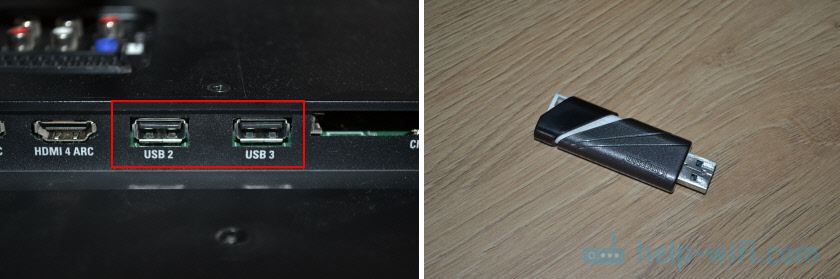
- 2119
- 575
- Vít Slobodník
Ako pripojiť USB Flash Drive k televízoru a pozerať filmy, videá, fotografie, počúvať hudbu?
Teraz sú takmer všetky televízne modely vybavené portmi USB, ktoré sú navrhnuté hlavne na pripojenie bleskových jednotiek a externých pevných diskov (HDD). Takéto televízory podporujú funkciu prehrávania videa, fotografií a hudby z USB Drives. Ani na najnovších a lacných televízoroch nájdete jeden alebo niekoľko portov USB. Pamätám si, že niekde inde v roku 2012 som si kúpil najbežnejšiu televíziu s 24-x palcou LG a už bol port USB a možnosť prehrávať filmy a iný mediálny obsah z Flash Drives.
V týchto pokynoch chcem ukázať, ako sledovať filmy z Flash Drives v televíziách rôznych výrobcov. Ako pripojiť jednotku USB Flash s televízorom, ako začať sledovať video, fotografiu alebo prehrávanie hudby. Mnohí si zamieňajú prítomnosť inteligentnej televíznej funkcie s funkciou prehrávania mediálnych súborov s USB. V žiadnom prípade nie sú prepojení. Existuje veľa televízorov bez inteligentnej televízie, ale s USB a môžete ľahko pripojiť jednotky a sledovať rovnaké filmy. A ak máte inteligentnú televíziu, potom má určite takú príležitosť. Ak hovoríme o moderných televízoroch, okrem USB existujú aj ďalšie funkcie, ktoré sa dajú použiť na sledovanie filmov. Napríklad začnite sledovať film prostredníctvom nejakej aplikácie. Video môžete sledovať prostredníctvom YouTube. Alebo začnite sledovať online video v samotnom prehliadači, napríklad na bežnom počítači. Lieky môžete tiež stiahnuť z počítačov alebo telefónov do televízora cez router cez DLNA. Môžete dokonca preložiť obrazovku na televízore z telefónu alebo tabletu cez rovnaký adaptér Miracast). Áno, inteligentné televízory poskytujú veľa funkcií predovšetkým kvôli internetovým pripojením. Ale všetky tieto funkcie veľmi často fungujú veľmi nestabilné alebo vôbec nefungujú.
Sledovanie filmov v televízii prostredníctvom USB Flash Drive je jedným z najjednoduchších a najspoľahlivejších riešení. Ale rovnako ako kdekoľvek inde, existujú aj problémy s USB. Najobľúbenejší, keď televízor nevidí jednotku Flash alebo nehrá súbor (formát nie je podporovaný). S týmito problémami sa tiež pokúsime porozumieť tomuto článku. Inštrukcia je vhodná pre LG, Samsung, Sony, Philips, Toshiba, Ergo, DEXP, TCL, Hisense, Kivi, Panasonic, Tajomstvo atď. D.
Potrebujeme to: TV s USB, Flash Drive alebo externý pevný disk a počítač, cez ktoré hodíme filmy (video), hudbu alebo fotografiu na flash jednotku (video). Najprv odporúčam, aby ste sa ubezpečili, že na tele vašej televízie existuje aspoň jeden port USB. Môžete tiež vidieť charakteristiky televízie, spravidla naznačujú prítomnosť USB.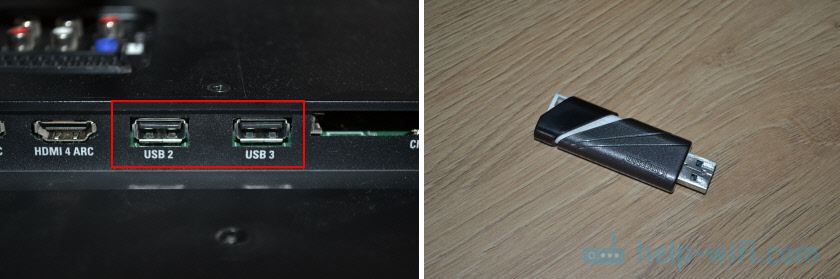 Niekoľko nuancií:
Niekoľko nuancií:
- Veľkosť jednotky Flash. Niektoré televízory nemusia podporovať veľké bleskové disky. Napríklad Flash disky s objemom 32 GB, 64 GB, 128 GB. V charakteristikách televízie to zvyčajne nenaznačuje. To isté s vonkajšími pevnými diskami. Veľkosť podporovanej jednotky môže tiež závisieť od súboru systému jednotky. Pred pripojením odporúčam formátovanie jednotky do formátu NTFS. Ak je jednotka vo formáte FAT 32, televízor ju pravdepodobne uvidí, ale nebudete môcť skopírovať film s veľkosťou viac ako 4 GB na ňom.
- USB 2.0 a USB 3.0. V televízii môžu byť nové časti USB štandardu 3.0 (zvyčajne je vo vnútri modrá). Ak také existujú, odporúčam používať jednotky rovnakého štandardu. Ale zvyčajne je v televízii iba USB 2.0. Buď obidve. V takom prípade, ak máte štandardnú jazdu 2.0, potom na televízor ho pripojte k príslušnému portu.
- Formát podporovaného video výplne TV. Ak zvyčajne neexistujú žiadne problémy s formátom fotografie a hudby, televízory čítajú všetky populárne formáty, potom sa môžu vyskytnúť problémy s videom. Možno, že televízor jednoducho odmietne reprodukovať stiahnutý film a rozdávať chybu „Formát nie je podporovaný“ alebo niečo také. To isté s veľkosťou samotného súboru. Ak je príliš veľký (napríklad viac ako 30 GB), potom televízor môže odmietnuť reprodukciu takéhoto filmu.
Čo robiť, ak televízor bez USB? Je zrejmé, že pripojenie jednotky Flash alebo HDD k takému televízora nebude fungovať. Existuje však výstup-sú to nastavenia médií (Smart Predpony), satelitné prijímače a digitálne tunery T2 s USB portom. Na mnohých takýchto zariadeniach je spravidla vstup USB a môžu tiež prehrávať video, hudbu a fotografiu.
Dôležitý! Nepripájajte disky k televízoru, na ktorých sú niektoré dôležité a cenné informácie. Je veľmi pravdepodobné, že po pripojení tieto súbory nebudú k dispozícii na iných zariadeniach. Niekedy televízor jednoducho zmení formát jednotky. Tiež pri vykonávaní určitých akcií v televízii je možné jednotku naformátovať. Je lepšie použiť nejakú prázdnu jednotku flash. Aspoň pre začiatočníkov porozumieť tomu, ako to všetko funguje.Teóriu môžete pochopiť už veľmi dlho, ale je lepšie skontrolovať všetko v praxi. Okrem toho existuje veľké množstvo rôznych televízorov a ako to bude fungovať na konkrétnom modeli, nie je jasné.
Sledovanie filmov (video) a fotografia na televízii s USB Flash Drive
Najprv si musíte stiahnuť film a hodiť ho na Flash Drive. Alebo skopírujte nejaké fotografie alebo hudbu na jednotku. Môžete vytvárať priečinky a do nich vložiť súbory.
- Pripojujeme jednotku USB Flash k počítaču (ak je to potrebné, naformátme ju) a skopírujeme filmy (alebo iné súbory) na ňu).

- Zapnite našu televíziu.
- Pripojujeme USB Flash Drive k USB portu v televízii.

- S najväčšou pravdepodobnosťou v televízii sa objaví správa, že nové zariadenie je pripojené (nájdete zariadenie USB. Čítanie súborov ...). A televízor buď automaticky otvorí okno (médium) na zobrazenie súborov na jednotke Flash, alebo ho ponúkne na jeho otvorenie. Už to závisí od konkrétneho modelu televízie. Môj televízor Philips automaticky otvára jednotku Flash.
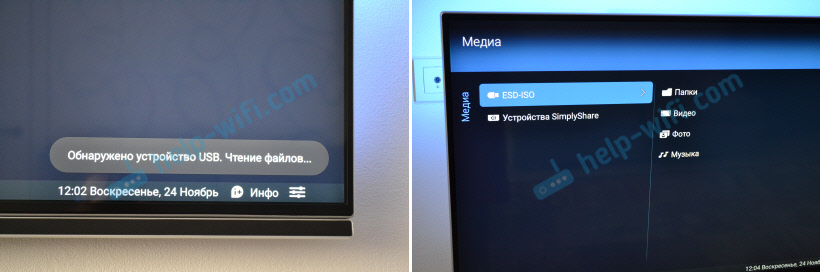
- Možno, po pripojení jednotky v televízii budete musieť manuálne zmeniť zdroj signálu. Otvorte prezeranie mediálnych súborov na jednotke USB. Zvyčajne musíte kliknúť na tlačidlo „Zdroj“ alebo „vstup“ na diaľkovom ovládaní. Vyzerajú takto:
 Medzi zdroje by malo byť „USB“ alebo „médiá“ („médiá“).
Medzi zdroje by malo byť „USB“ alebo „médiá“ („médiá“).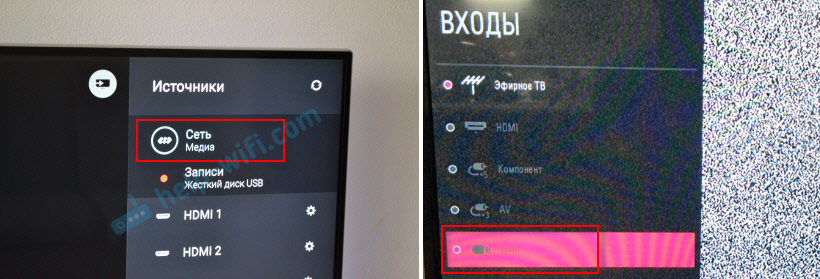 Ak je to Smart TV TV, potom v ponuke môžete spustiť aplikáciu, ktorá je zodpovedná za sledovanie médií na externých jednotkách. Na TVS Sony, Philips, DEXP, Kivi (ktorý v Android TV) je mediálna aplikácia („Media“). Môžete však nainštalovať nejaký dirigent alebo hráč tretích strán a použiť ho.
Ak je to Smart TV TV, potom v ponuke môžete spustiť aplikáciu, ktorá je zodpovedná za sledovanie médií na externých jednotkách. Na TVS Sony, Philips, DEXP, Kivi (ktorý v Android TV) je mediálna aplikácia („Media“). Môžete však nainštalovať nejaký dirigent alebo hráč tretích strán a použiť ho. - Otvorte jednotku USB Flash Drive a začnite prehrávanie nášho filmu. Mali by existovať „priečinky“ (toto je prezeranie súborov na jednotke) a triedenie podľa „Video“, „Photo“, „Hudba“.
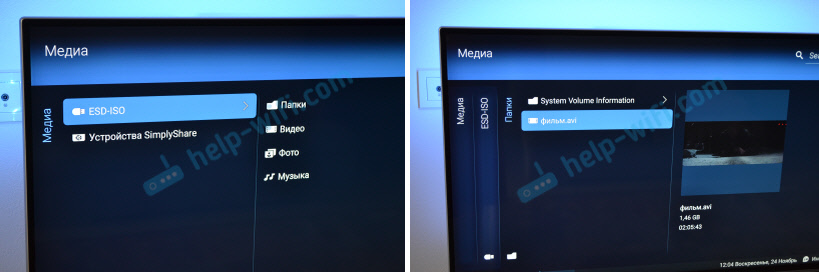
- Prehrávanie videa.
 Hranie je možné ovládať (pauza, prevíjanie, ďalšie/predchádzajúce video/stopa) pomocou tlačidiel na obrazovke alebo na diaľkovom ovládaní. Napríklad na mojich Philips, ak film zatvoríte a začnete znova, ponúkne ho reprodukciu z miesta, kde sa sledovanie zastavilo.
Hranie je možné ovládať (pauza, prevíjanie, ďalšie/predchádzajúce video/stopa) pomocou tlačidiel na obrazovke alebo na diaľkovom ovládaní. Napríklad na mojich Philips, ak film zatvoríte a začnete znova, ponúkne ho reprodukciu z miesta, kde sa sledovanie zastavilo.
Prečo televízor nevidí jednotku USB Flash alebo externý pevný disk?
Môže existovať niekoľko dôvodov:
- Flash disk alebo externý HDD je príliš veľký. Napríklad na webovej stránke LG som našiel informácie, kde je uvedené, že bleskové pohyby s objemom viac ako 32 GB a pevný disk viac ako 2 TB TV nemusia vidieť. Pre ostatných výrobcov/modelov nemusia byť tieto informácie relevantné.
- Pre externý tvrdý disk USB nemusí existovať dostatok energie (najmä ak potrebuje napätie viac ako 5 V a spotrebu viac ako 500 mA). V takom prípade musíte pre disk použiť externý zdroj energie. Ale na to som sa nestretol. Pripojené pevné disky do LG, Samsung, Philips TVS - všetko vždy fungovalo.
- Jednotka musí byť naformátovaná v súborovom systéme FAT32 alebo NTFS. Je lepšie zvoliť NTFS, pretože film, ktorý váži viac ako 4 GB na jednotku v FAT32, nekopírujete.
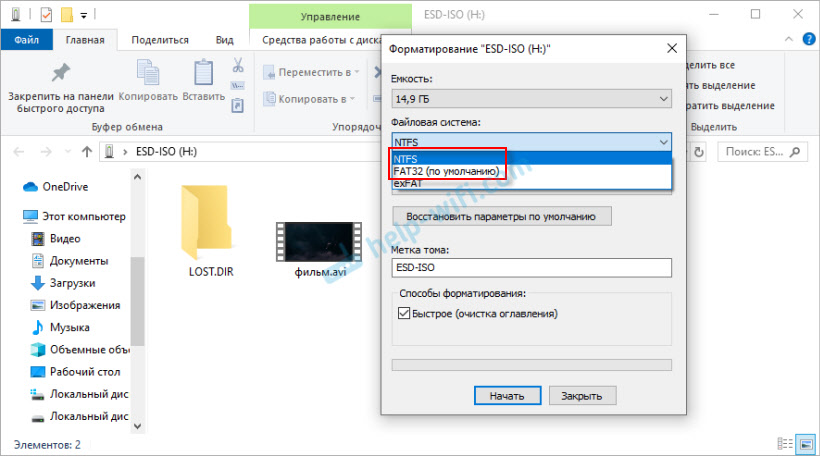
- Možno, že televízor jednoducho nemôže pracovať s určitou jednotkou. Stáva sa to tiež. Len sa pokúste pripojiť ďalšiu jednotku.
- Nepoužívajte jednotky USB.
- Pripojte jednotku USB Flash k inému portu USB v televízii (ak je v televízii niekoľko).
Viac informácií o tomto probléme v samostatnom článku: TV nevidí jednotku Flash (USB Flash Drive).
TV nehrá video z flash jednotky
Stáva sa to veľmi často. Snažíme sa otvoriť nejaký druh video súboru a televízia píše, že formát nie je podporovaný a neotvorí ho. Alebo pri otváraní flash jednotky v počítači sú súbory, ale v televízii nie sú vôbec.
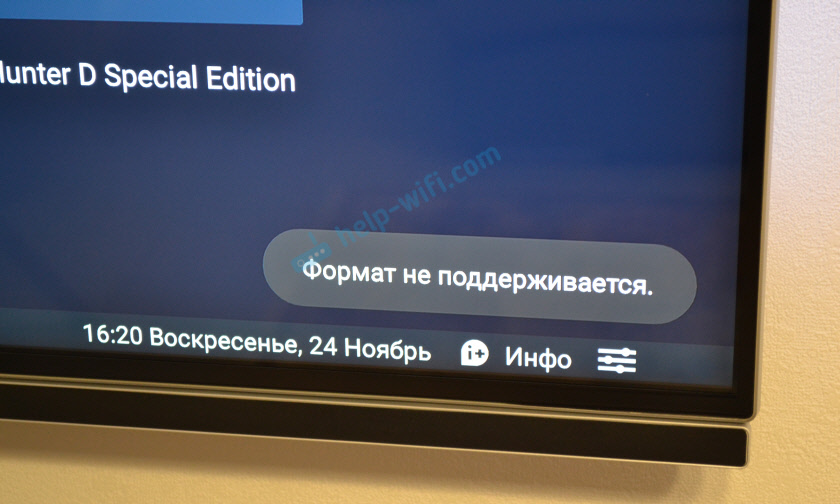
Televízory veľmi často neotvárajú súbory MKV. Ale taká chyba sa stane s avi, mp4, mov. Faktom je, že prehrávač postavený na televízii podporuje iba určité formáty video súborov. Zvyčajne môžete sledovať podporované formáty v charakteristikách televízie na oficiálnej webovej stránke. Napríklad podporované video formáty jedného z televízorov Philips (na oficiálnej webovej stránke):
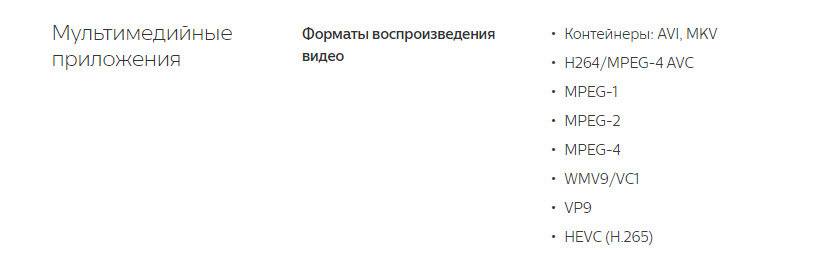
Ale tiež sa stáva, že určitý formát podporuje televízor, ale video z tohto formátu nie je presne reprodukované všetko. Dôvodom môže byť zvuková cesta video súboru, ktorý televízor nepodporuje (žiadna podpora kodeku).
V každom prípade existuje niekoľko riešení:
- Nájdite a sťahujte film v inom formáte.
- Previesť video špeciálnym programom na počítači.
- Aktualizácia televízneho firmvéru.
- Na televíznom televízore Smart TV sa môžete pokúsiť nainštalovať tretieho prehrávaču a otvoriť video s ním.
- Pripojte jednotku nie k televízoru, ale k konzole, prijímača (ak existuje a podporuje reprodukciu súborov z jednotiek USB).
závery
Môžete si stiahnuť nejaký film za pár minút, hodiť ho na akúkoľvek jednotku Flash (ktorú má každý obvykle jeden a nie jeden), pripojte ho k televízoru, aby ste si mohli pozerať film bez brzdy, zamrznutia atď. D.
Fotografie môžete vyhodiť na bleskovú jednotku a pozrieť sa s priateľmi na veľkej obrazovke. Alebo dokonca začnite hrať hudbu. Čo, televízory (najmä drahé modely) vydávajú dobrý zvuk. A ak neexistuje žiadny stĺpec alebo hudobné centrum, tak prečo nepočúvať hudbu prostredníctvom televízora.
Ak neexistuje žiadna jednotka Flash, televízor ju nevidí alebo nečíta vaše súbory, to znamená, že ďalšou možnosťou je pripojiť televízor s počítačom pomocou káblového kábla HDMI. Potom bude televízor ako monitor a môžete na ňom zobrazovať filmy.
- « Prenosný počítač Pavilion G6 HP chýba po aktualizácii systému Windows 10 adaptér Wi-Fi, v BIOS nie je žiadny bezdrôtový adaptér
- Problémy s Wi-Fi na Lenovo IdeaPad Yoga 13 NAPOJNOM OFF OFF, nevidí sieť, nezachytí sieť Wi-Fi »

